 Technologie-Peripherieger?te
Technologie-Peripherieger?te
 IT Industrie
IT Industrie
 Gmail wird im Januar n?chsten Jahres die Unterstützung grundlegender HTML-Ansichten einstellen
Gmail wird im Januar n?chsten Jahres die Unterstützung grundlegender HTML-Ansichten einstellen
Gmail wird im Januar n?chsten Jahres die Unterstützung grundlegender HTML-Ansichten einstellen
Sep 25, 2023 pm 02:41 PMLaut Nachrichten dieser Website vom 25. September hat Gmail offiziell angekündigt, dass die Unterstützung der einfachen HTML-Ansicht im Januar 2024 eingestellt wird und Gmail dann automatisch zur Standardansicht wechselt.
Diese Website hat festgestellt, dass Gmail in der einfachen HTML-Ansicht die folgenden Funktionen nicht unterstützt:
Chat
Der neu geschriebene Inhalt ist: Rechtschreibprüfungstool
Tastaturkürzel
Kontakte hinzufügen oder importieren
benutzerdefinierte Absenderadresse
Rich-Text-Format
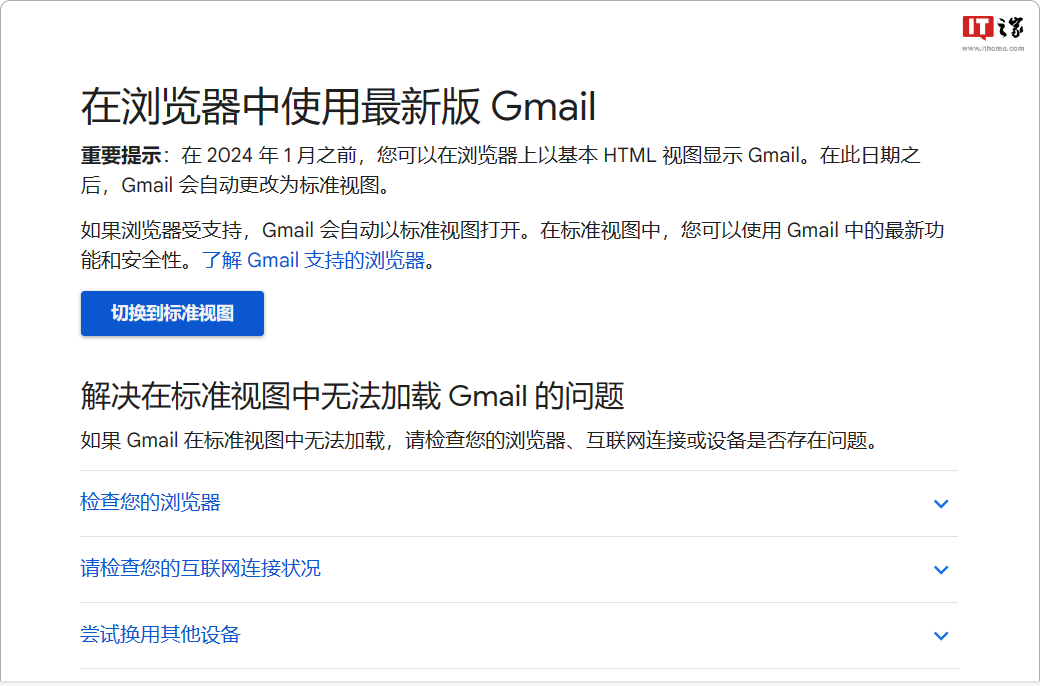
Es versteht sich, dass die Webversion von Gmail derzeit zwei Schnittstellen bietet: einfache HTML-Ansicht und Standardansicht. Nachdem die Unterstützung für HTML-Ansichten eingestellt wurde, wird die Basis-URL des HTML-Ansichtsmodus, die derzeit den klassischen Modus ?ffnet, automatisch zur Standardansichtsoberfl?che umgeleitet. Google erkl?rt, dass Gmail automatisch in der Standardansicht ge?ffnet wird, wenn der Browser unterstützt wird.
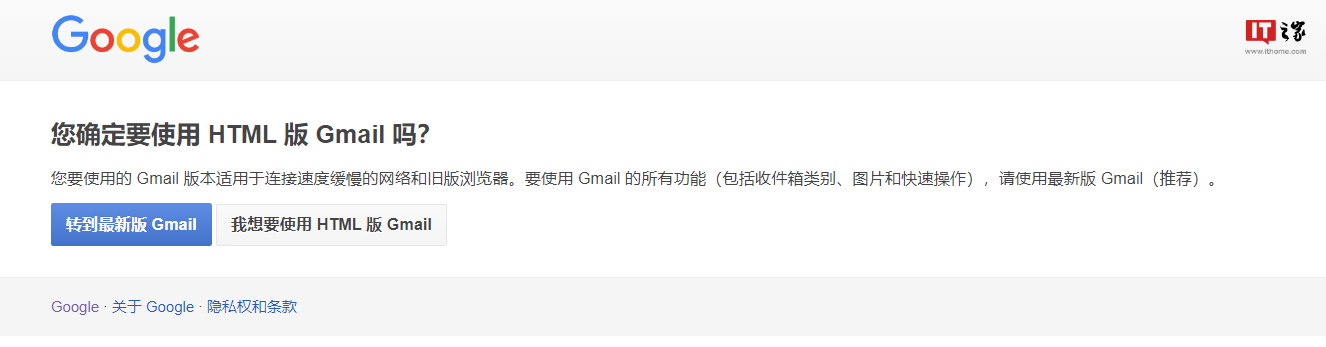
Nachdem die Standardansicht der einzige verfügbare Anzeigemodus in der Webversion von Gmail ist, k?nnen nicht unterstützte Browser m?glicherweise nicht geladen werden: Die derzeit unterstützten Browser sind (unabh?ngig davon, welcher verwendet wird: Cookies und JavaScript). muss aktiviert werden):
Was neu geschrieben werden muss, ist: Google Chrome
Firefox
Der Inhalt, der neu geschrieben werden muss, ist: Safari
Microsoft Edge
Werbeaussage : Der Text enth?lt externe Sprünge. Umleitungslinks (einschlie?lich, aber nicht beschr?nkt auf Hyperlinks, QR-Codes, Passw?rter usw.) dienen der übermittlung weiterer Informationen und der Zeitersparnis bei der Auswahl. Die Ergebnisse dienen nur als Referenz. Alle Artikel auf dieser Website enthalten diese Aussage .
Das obige ist der detaillierte Inhalt vonGmail wird im Januar n?chsten Jahres die Unterstützung grundlegender HTML-Ansichten einstellen. Für weitere Informationen folgen Sie bitte anderen verwandten Artikeln auf der PHP chinesischen Website!

Hei?e KI -Werkzeuge

Undress AI Tool
Ausziehbilder kostenlos

Undresser.AI Undress
KI-gestützte App zum Erstellen realistischer Aktfotos

AI Clothes Remover
Online-KI-Tool zum Entfernen von Kleidung aus Fotos.

Clothoff.io
KI-Kleiderentferner

Video Face Swap
Tauschen Sie Gesichter in jedem Video mühelos mit unserem v?llig kostenlosen KI-Gesichtstausch-Tool aus!

Hei?er Artikel

Hei?e Werkzeuge

Notepad++7.3.1
Einfach zu bedienender und kostenloser Code-Editor

SublimeText3 chinesische Version
Chinesische Version, sehr einfach zu bedienen

Senden Sie Studio 13.0.1
Leistungsstarke integrierte PHP-Entwicklungsumgebung

Dreamweaver CS6
Visuelle Webentwicklungstools

SublimeText3 Mac-Version
Codebearbeitungssoftware auf Gottesniveau (SublimeText3)

Hei?e Themen
 1597
1597
 29
29
 1485
1485
 72
72
 So fügen Sie in Gmail einen Hyperlink zu Text oder Bild hinzu
May 06, 2023 pm 06:07 PM
So fügen Sie in Gmail einen Hyperlink zu Text oder Bild hinzu
May 06, 2023 pm 06:07 PM
Ganz gleich, wie viele Instant-Messaging-Apps es gab und wieder gab, E-Mails fühlen sich immer ganz anders an. Mailing ist wirklich ein Synonym für Gmail. Ganz zu schweigen von einer professionellen Rezeption, Gmail ist unvermeidlich, einfach unvermeidlich! Da Gmail auf jeden Fall so h?ufig verwendet wird, müssen Sie wissen, wie Sie Ihr Gmail-Erlebnis m?glichst reibungslos und effizient gestalten. Sie müssen h?chstwahrscheinlich viele Weblinks in den Text Ihrer E-Mail einfügen, und es wird definitiv unhandlich aussehen, wenn Sie so viele Links haben. Aber Links sind auf jeden Fall notwendig, auch wenn lange Links Ihre E-Mail definitiv h?sslich aussehen lassen. Gibt es also einen Ausweg? Was ist mit Hyperlinks? Wie verbirgt man Links in Texten oder Bildern? Klingt cool? Oh ja, Gmail schon
 So entfernen Sie Boomerang aus Gmail auf dem PC oder Mobilger?t
Apr 14, 2023 pm 10:46 PM
So entfernen Sie Boomerang aus Gmail auf dem PC oder Mobilger?t
Apr 14, 2023 pm 10:46 PM
So entfernen Sie Boomerang aus Gmail. Nachfolgend finden Sie unsere Schritt-für-Schritt-Anleitung zum Entfernen von Boomerang aus Ihrem Gmail-Konto auf Ihrem PC oder Mobiltelefon. Um Boomerang aus Gmail auf dem PC zu entfernen, ?ffnen Sie den Google Chrome-Browser auf Ihrem Computer. Klicken Sie in Google Chrome auf das Dreipunktsymbol in der oberen rechten Ecke des Bildschirms. W?hlen Sie im Dropdown-Menü Weitere Tools aus. Klicken Sie im n?chsten Dropdown-Menü auf ?Erweiterungen“. Suchen Sie auf dem Bildschirm ?Erweiterungen“ nach
 Was tun, wenn Google Mail blockiert ist?
Dec 07, 2023 am 10:27 AM
Was tun, wenn Google Mail blockiert ist?
Dec 07, 2023 am 10:27 AM
L?sung: 1. überprüfen Sie, ob das Konto gegen die Nutzungsrichtlinien von Gmail verst??t. Sie müssen diese Richtlinien einhalten und eine gewisse Zeit warten, um das Konto wiederherzustellen. 2. Wenden Sie sich über die offizielle Gmail-Website oder die Hilfe an den Gmail-Kundendienst und Support-Seite in der Anwendung. 3. überprüfen Sie, ob auf das Konto unbefugt zugegriffen wurde oder ob es gehackt wurde. Sie müssen das Passwort sofort ?ndern und die Zwei-Faktor-Authentifizierung aktivieren 4. H?ren Sie auf, gro?e Mengen an E-Mails zu versenden, und warten Sie eine Weile, bis das Konto wiederhergestellt ist.
 Google Gemini jetzt in der Gmail-App: Intelligente E-Mail-Suche per KI auf Android-Ger?ten
Aug 31, 2024 am 09:54 AM
Google Gemini jetzt in der Gmail-App: Intelligente E-Mail-Suche per KI auf Android-Ger?ten
Aug 31, 2024 am 09:54 AM
Google erweitert seine Gmail-App für Android um eine KI-gestützte Q&A-Funktion, die bereits in der Webversion von Gmail verfügbar war und auf Googles KI-Assistenten Gemini basiert. Benutzer k?nnen ihren Posteingang jetzt effizienter durchsuchen, indem sie nach bestimmten Informationen fragen
 So entfernen Sie E-Mail-Adressen mit automatischer Vervollst?ndigung in Gmail
Apr 21, 2023 am 10:46 AM
So entfernen Sie E-Mail-Adressen mit automatischer Vervollst?ndigung in Gmail
Apr 21, 2023 am 10:46 AM
Gmail ist der beliebteste webbasierte E-Mail-Server von Google und verfügt über viele leistungsstarke Funktionen, die beim Durchsuchen, Bearbeiten und Senden von E-Mails hilfreich sind. Eine dieser Funktionen ist die Autovervollst?ndigungsliste, mit der Benutzer eine Liste der als Kontakte gespeicherten E-Mail-Adressen anzeigen k?nnen, bevor sie die vollst?ndige Eingabe der Adresse abschlie?en. Diese Funktion ist wirklich nützlich, aber manchmal ist sie m?glicherweise kein guter Ansatz, da einige E-Mail-Adressen m?glicherweise nicht mehr gültig sind oder vom Benutzer gel?scht wurden. Beispielsweise hat jemand, der eine Organisation verl?sst, keinen Zugriff mehr auf die E-Mail-Adresse des Unternehmens. Es gibt jedoch eine M?glichkeit, die E-Mail-Adressen zu entfernen, die in der Autovervollst?ndigungsliste von Gmail hervorgehoben sind. Wenn Sie auch E-Mails aus der Autovervollst?ndigungsliste von Gmail entfernen m?chten
 So stellen Sie Gmail in der Mail-App auf iPhone und iPad so ein, dass es l?scht statt archiviert
Apr 13, 2023 pm 02:34 PM
So stellen Sie Gmail in der Mail-App auf iPhone und iPad so ein, dass es l?scht statt archiviert
Apr 13, 2023 pm 02:34 PM
Ist Ihnen aufgefallen, dass beim Versuch, eine Nachricht in Gmail unter iOS zu l?schen, nur die Archivierungsoption angezeigt wird? Lesen Sie weiter, um zu erfahren, wie Sie Gmail auf dem iPhone l?schen, ohne es in der Mail-App zu archivieren. Die Einstellung zum ?ndern der Standardoption zum Archivieren von Gmail-E-Mails mit der Mail-App auf iPhone und iPad ist in den Einstellungen vollst?ndig ausgeblendet, kann aber schnell ge?ndert werden, sobald Sie wissen, wo Sie hingehen müssen. Beachten Sie, dass dieses Tutorial für Personen gedacht ist, die Gmail über die Apple Mail-App auf iPhone und iPad verwenden. Eine weitere M?glichkeit besteht darin, die Gmail-App auf Ihrem iPhone/iPad zu verwenden. Du sogar
 So verwenden Sie Gmail auf dem iPhone, um archivierte E-Mails zu finden und wiederherzustellen
Apr 26, 2023 am 10:52 AM
So verwenden Sie Gmail auf dem iPhone, um archivierte E-Mails zu finden und wiederherzustellen
Apr 26, 2023 am 10:52 AM
Versuchen Sie auf Ihrem iPhone, alte in Gmail archivierte E-Mails zu finden, k?nnen dies aber nicht? Du bist nicht allein, also mach dir keine Sorgen. Viele Menschen haben Schwierigkeiten, alte E-Mails auf ihren Mobilger?ten zu finden und wiederherzustellen. In diesem Blogbeitrag führen wir Sie durch den Prozess zum Suchen und Wiederherstellen archivierter E-Mails in Gmail auf dem iPhone. Au?erdem geben wir Tipps und Tricks, die Ihnen helfen, Ihren Posteingang organisiert zu halten und wichtige E-Mails in Zukunft leichter zu finden. Ganz gleich, ob Sie wichtige gesch?ftliche E-Mails oder sentimentale Nachrichten von Ihren Lieben abrufen m?chten: Sie erfahren, wie Sie ganz einfach auf archivierte E-Mails zugreifen und diese wiederherstellen k?nnen. Archivieren Sie Ihre E-Mails in Gmail. Schritt 1: Auf dem IP
 So ?ndern Sie den Benutzernamen Ihres Gmail-Kontos auf dem iPhone
Apr 13, 2023 pm 02:34 PM
So ?ndern Sie den Benutzernamen Ihres Gmail-Kontos auf dem iPhone
Apr 13, 2023 pm 02:34 PM
Viele Benutzer erstellen ihre Gmail-Konten in jungen Jahren und m?chten nach einigen Jahren den Benutzernamen ihres Gmail-Kontos ?ndern. Manche Menschen m?chten m?glicherweise ihren Benutzernamen ?ndern, weil sie ihren Namen nach der Heirat ge?ndert haben. Sobald Sie Ihre Gmail-Adresse erstellt haben, k?nnen Sie diese zwar nie mehr ?ndern, Sie k?nnen jedoch durchaus den Benutzernamen Ihres Gmail-Kontos ?ndern. Einige iPhone-Nutzer wissen immer noch nicht, wie sie ihren Gmail-Benutzernamen ?ndern sollen. In diesem Artikel erfahren Sie jedoch, wie Sie in einfachen Schritten den Benutzernamen des Gmail-Kontos auf dem iPhone ?ndern. So ?ndern Sie den Benutzernamen Ihres Gmail-Kontos auf dem iPhone Schritt 1: ?ffnen Sie zun?chst die Gmail-App auf Ihrem iPhone. Schritt 2: Nach dem ?ffnen der Gmail-App



